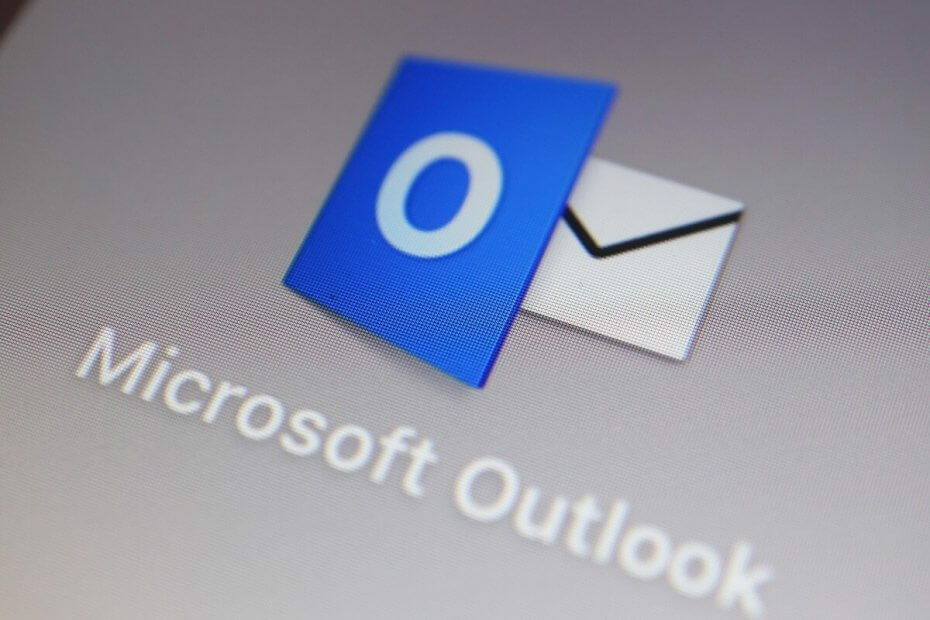Овај софтвер ће одржавати и покретати управљачке програме, чиме ће се заштитити од уобичајених рачунарских грешака и квара хардвера. Проверите све своје управљачке програме у 3 једноставна корака:
- Преузмите ДриверФик (верификована датотека за преузимање).
- Кликните Покрените скенирање да бисте пронашли све проблематичне управљачке програме.
- Кликните Ажурирај управљачке програме да бисте добили нове верзије и избегли кварове у систему.
- ДриверФик је преузео 0 читаоци овог месеца.
Ако тражите ново Изгледи водичу који ће вам помоћи да промените или уклоните примарни налог, дошли сте на право место. Сваки корисник ужива слободу додавања два или више налога у Оутлоок е-маил апликацију.
Савршено је логично добити све маилове у једној апликацији, зар не? Међутим, први додати рачун остаје примарни рачун. Дакле, имате проблем са рукама када мигрирајући са једне размене услуга другом.
Оутлоок вас то обавештава Примарни налог се не може уклонити ако није једини налог у профилу. Пре уклањања примарног налога морате уклонити све остале Екцханге рачуне. У идеалном случају, нова датотека података требало би да замени стару поставку примарног налога, али то се не дешава.
Ако се питате како да промените или уклоните примарни налог из програма Оутлоок, само следите поступак у наставку да бисте разумели како то функционише.
Како могу да променим или уклоним примарни налог из програма Оутлоок?
1. Промените примарни налог додавањем ПСТ датотеке
- Затворите Оутлоок.
- Иди на Почетак.
- Овде кликните на Контролна табла.
- Кликните на Икона поште.
- У Подешавања налога, уклоните све секундарне налоге.

- Затим избришите примарни налог. Овај се лако може препознати помоћу квачице у левом делу екрана.
- Када су сви рачуни сада уклоњени, кликните на Картица Датотеке података.
- Додирните на Додати и прелистајте до свог ПСТ локација.
- Након што га учитате, кликните на Фабрички подешен.
- Кликом на, додајте нови налог који желите да буде примарни Ново дугме.

- Следеће, затворите овај прозор.
- Поново покрените Оутлоок и идите на Аццоунт Сеттингс> Аццоунт сеттингс.
- Овде кликните на Картица са датотекама података.
- Обавезно ОСТ датотека је постављено као подразумевано. Ако није, изаберите је и кликните на Постави као подразумевано дугме.
- Поново покрените Оутлоок. Ваш нови рачун би сада требао бити приказан као примарни.
Пре свега, можете једноставно променити свој примарни налог и задржати га заједно са било којим подешавањима специфичним за профил. Урадите то тако што ћете у профил додати ПСТ датотеку и поставити је као задану датотеку података.
Ако желите да претворите датотеку Мицрософт Оутлоок ПСТ у ОСТ, погледајте ово детаљан водич и научите како то можете учинити са лакоћом.
Забринути сте што Оутлоок није могао да сачува нова подешавања налога? Покрили смо вас.
2. Уклоните примарни налог тако што ћете направити нови
- Затворите Оутлоок и све повезане дијалоге.
- Притисните Виндовс тастер + Р. и тип контрола млцфг32.цпл.
- Притисните Ентер.
- Кликните на Прикажи профиле.
- Кликните Дугме за додавање створити а Нови профил.
- Такође уметните а име профила.

- Користите аутоматско подешавање рачуна е-поште да убаците своје акредитиве за е-пошту и конфигуришете нови налог.

- Вратите се почетном Прозор поште.
- Сада то можете учинити подразумеваним избором кликом на Увек користи овај профил и одабиром вашег Нови профил са списка.
- Не заборавите да кликнете Применити да бисте сачували своје поставке.
- На крају, само одаберите свој стари профил и кликните Уклоните.
Ако је прва процедура дуготрајна и није потпуно сигурна (укључује шансе за губитак података и може утицати на друге Екцханге рачуне), овај је бржи и стабилнији.
Међутим, нећете моћи да задржите ниједно подешавање профила. Ваш рачун е-поште са новог профила овог пута ће постати нови примарни рачун.
То су методе помоћу којих можете да промените или уклоните примарни налог из програма Оутлоок. Ако имате било какве коментаре или питања, слободно их запишите у поље за коментаре.
ПОВЕЗАНИ ЧЛАНЦИ КОЈЕ ТРЕБА ДА ПРОВЕРИТЕ:
- Како претворити Оутлоок пошту у Тхундербирд или Иахоо
- Желите ли да подесите аутоматски одговор у програму Оутлоок? Испробајте овај водич
- Како директно приступити Гмаил-у и Гоогле диску у програму Оутлоок